はじめに
「もし〜だったら、こうしたいな」「これに当てはまるものの合計が知りたいな」と思うことはありませんか?
データの集計や分析をするとき、手作業で一つひとつ確認するのは時間がかかるし、ミスも発生しがちです。
今回のような条件分岐の関数を使うと業務の効率化にも繋がります!
特にIF関数は使用する頻度がかなり多いので必須レベルで覚えておくといいですね!
この記事では以下の関数たちが学べます。
・IF関数の基本操作
・SUMIF関数の基本操作
・COUNTIF関数の基本操作
IF関数ってなに?
IF関数は、
「もし○○だったら、△△と表示する。そうでなければ□□を表示する」
という条件付きの判断”を自動化する関数です。
=IF(条件, 真の場合, 偽の場合)例えば:
=IF(B2>=5000, "達成", "未達")この例では、B2の値が5000以上なら「未達」、それ以外は「達成」と表示されます。
基本の書き方
=IF(条件, 真の場合, 偽の場合)条件 :判定したいルール(例:A1 >= 100、B2 = “合格” など)
条件が真のときの値:条件を満たしているときに表示する内容
条件が偽のときの値:条件を満たしていないときに表示する内容
活用例:在庫チェック
在庫数の確認で10より多く在庫数があれば「十分」、10以下だと「発注が必要」とすると表示したい場合は以下のように書きます:
=IF(B2<10, "発注が必要", "十分")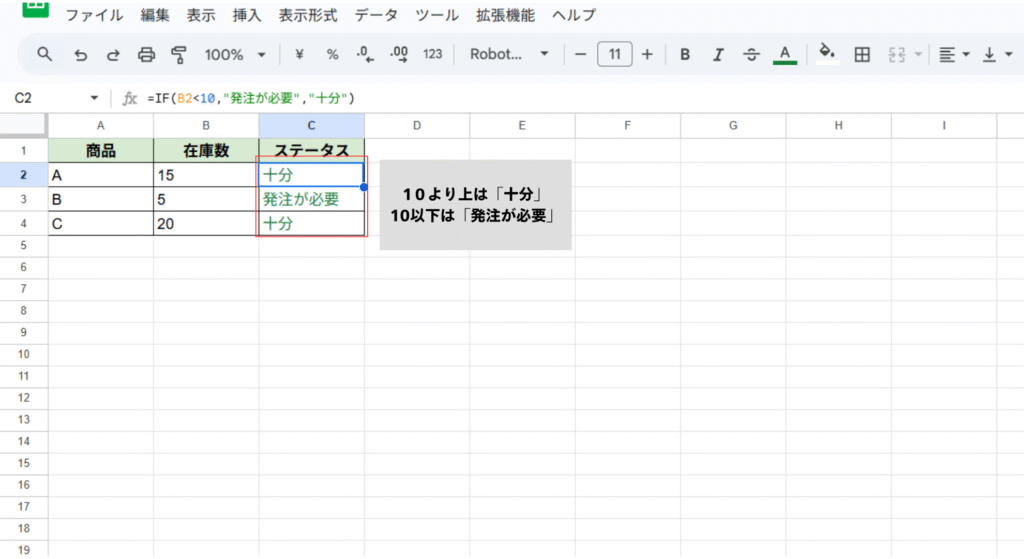
| 商品 | 在庫数 | ステータス |
| A | 15 | =IF(B2<10,”発注が必要”,”十分”) |
| B | 5 | =IF(B3<10,”発注が必要”,”十分”) |
| C | 20 | =IF(B4<10,”発注が必要”,”十分”) |
IF関数を活用すれば、在庫が足りないときに自動で警告を出すような使い方もできます!
よくある活用シーン
・○○点以上は合格と表示させる
・条件によって、計算方法を使い分ける
IF関数はデータを「条件によって分類・判定」するのに欠かせない関数です。
使えるようになると、スプレッドシートの使い道がぐっと広がりますよ!
SUMIF関数ってなに?
SUMIF関数は、
Googleスプレッドシートで「特定の条件に一致するデータだけを合計したい」ときに使えるとても便利な関数です。
たとえば、「商品Aの売上だけを合計したい」「東京都の支店の売上合計を出したい」といったように、単なる合計(SUM)ではなく、条件付きで合計を求めることができます。
基本の書き方
=SUMIF(範囲, 条件, 合計範囲)範囲 :条件をチェックする対象のセル範囲
条件 :合計対象を選ぶための条件(例:”商品A”, “>1000″など)
合計範囲:実際に数値を合計したいセル範囲(省略可。範囲と同じ場合は省略してもOK)
活用例:売上額合計
たとえば、次のようなデータがあるとします:
| 商品名 | 売上 |
| りんご | 1000 |
| みかん | 2000 |
| りんご | 1500 |
| いちご | 800 |
「りんごの売上だけの合計を出したい」場合は、次のように書きます:
=SUMIF(A2:A5, "りんご", B2:B5)結果は、1000 + 1500 = 2500 になります。
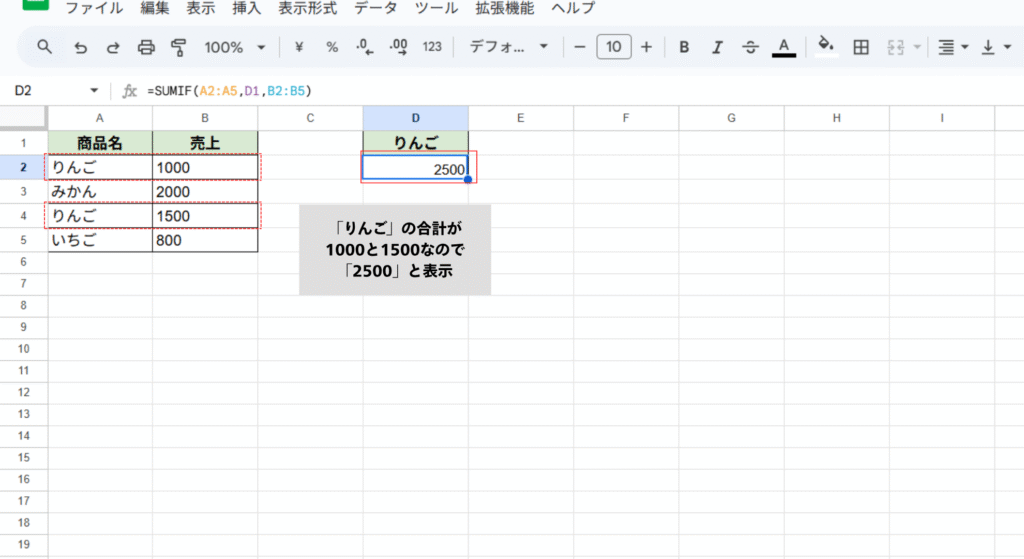
よくある活用シーン
・商品カテゴリごとの売上を出す
・地域別・担当者別の合計を集計
・条件を変えて、柔軟に集計分析
SUMIF関数を使えば、ひとつの表からさまざまな角度でデータを分析できるようになります。
IFという名前から少し難しく感じるかもしれませんが、「条件を指定して合計する関数」と覚えておけば大丈夫です。
COUNTIF関数ってなに?
COUNTIF関数は、
Googleスプレッドシートで「特定の条件に一致するデータがいくつあるかを数える」ときに使う関数です。
たとえば、「合格と書かれている人の人数を数えたい」「売上が5000円以上の件数をカウントしたい」といった場合に便利です。名前の通り、条件付きで数を数える(COUNT)のが特徴です。
基本の書き方
=COUNTIF(範囲, 条件)範囲:チェック対象のセル範囲
条件:数えたい条件(例:”合格”, “>5000″など)
活用例:達成数の確認
次のようなデータを考えてみましょう:
| 氏名 | 結果 |
| 山田 | 合格 |
| 佐藤 | 不合格 |
| 田中 | 合格 |
| 高橋 | 合格 |
この場合、「合格者が何人いるか」を数えるには次のように書きます:
=COUNTIF(B2:B5, "合格")結果は「3」となります。
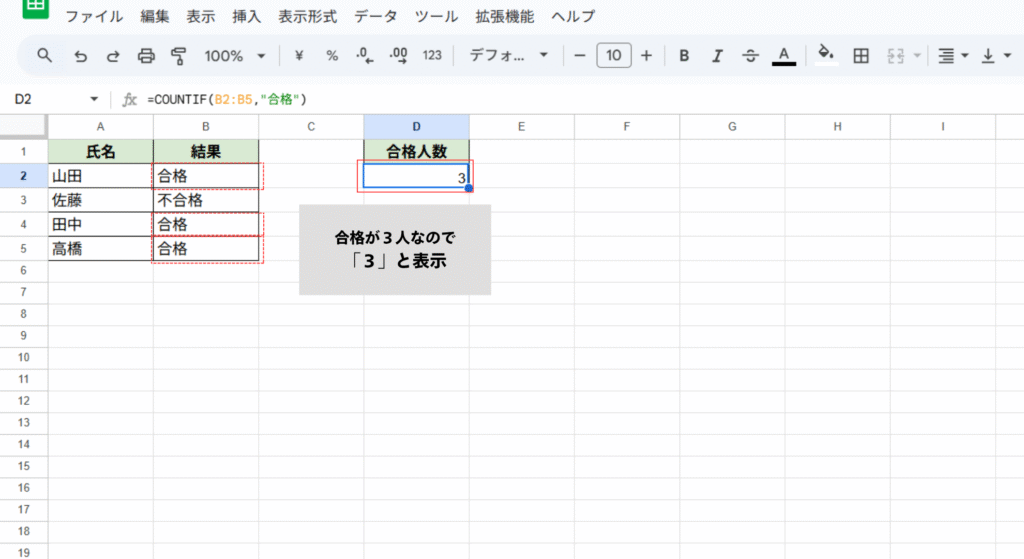
数値の条件もOK!
売上の一覧があって「5000円以上のデータが何件あるか」を数えるなら:
=COUNTIF(C2:C10, ">=5000")と書くだけで自動集計が可能です。
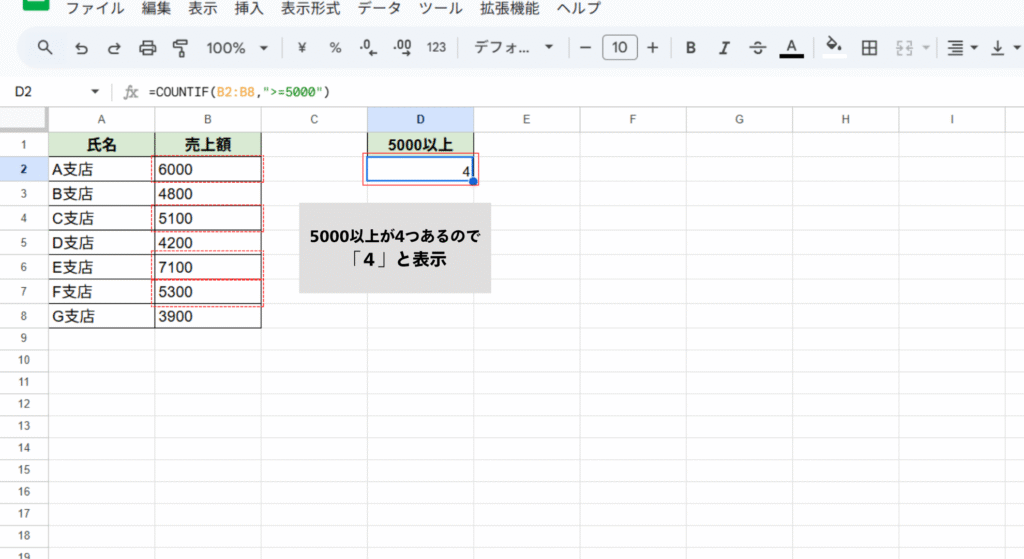
よくある活用シーン
・アンケート結果で「はい」の回答数を数える
・売上が一定額を超えた回数を調べる
・出席状況で「欠席」の件数をカウントする
・「在庫ゼロ」の商品の件数を把握する
COUNTIF関数は、単に集計するだけでなく「条件に合うデータの傾向を素早く把握したいとき」にとても役立ちます。見た目はシンプルですが、データ分析の現場では欠かせない関数のひとつです。
まとめ
本記事ではIF/SUMIF/COUNTIFの基本操作を解説しました。
関数のポイント:
| 要素 | 使い方 |
|---|---|
| 2つの条件を判別 | =IF(条件, 真の場合, 偽の場合) |
| 条件に一致したデータの合計を出す | =SUMIF(範囲, 条件, 合計範囲) |
| 条件に一致したデータの個数を数える | =COUNTIF(範囲, 条件) |
IF関数を使いこなせば、一歩先に進んだ高度な分析や集計をすることができます!
当サイトではGoogleスプレッドシート、Excel、AIと表計算の組み合わせ等の便利な情報を発信しています!
当サイトをブックマークしていつでも遊んできてくださいね
それじゃまた他の記事でお会いしましょう



コメント